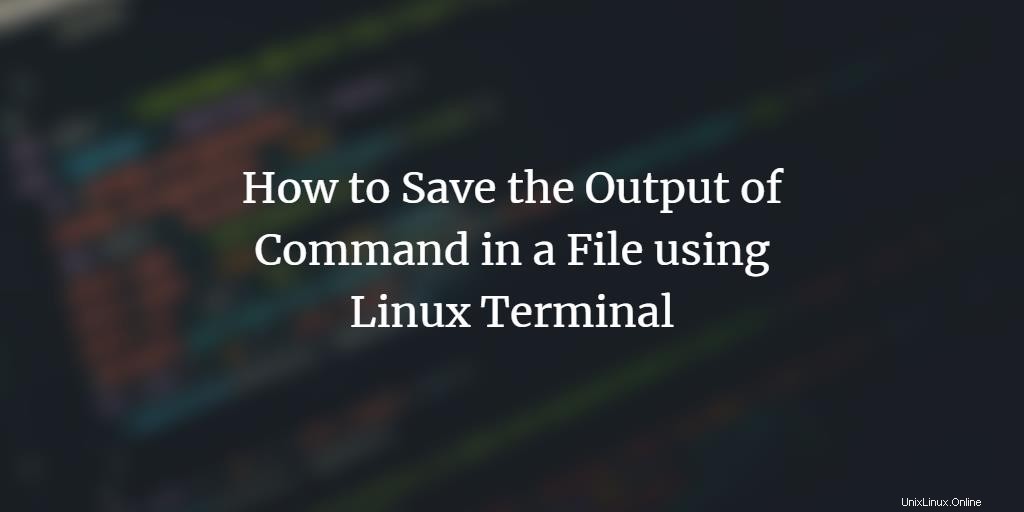
Todos sabemos cómo ejecutar un comando en la línea de comandos de Linux, la Terminal, da como resultado la ejecución del comando y la impresión de los resultados en la propia Terminal. A veces, esta visualización inmediata de la salida no es suficiente, especialmente si queremos guardar la salida para su uso posterior. Afortunadamente, el bash de Linux y todos los bash del sistema operativo, para el caso, están equipados con la capacidad de imprimir la salida de un comando en un archivo específico. En este artículo, nos ocuparemos de las siguientes dos tareas:
- Guardar la salida del comando en un archivo
- Imprimir resultados en la terminal y guardarlos en un archivo
Los comandos mencionados en este artículo se ejecutaron en un sistema Ubuntu 18.04 LTS.
Guardar la salida del comando en un archivo
Ejecutaremos algunos ejemplos en los que la salida de los comandos se guardará en el nombre de archivo que especifiquemos.
Crear archivo nuevo/Reemplazar archivo existente
Si desea guardar la salida de un comando en un archivo nuevo o reemplazar el contenido de un archivo ya existente con la salida del comando, utilice la siguiente sintaxis:
$ [command] > [/filelocation/filename]
Por ejemplo, usaré el comando lscpu (que muestra información del sistema) y luego imprimiré su contenido en el archivo llamado systeminformation.txt. Este archivo aún no existe en mi sistema.

Cuando accedo a este archivo a través del administrador de archivos, se ve así:
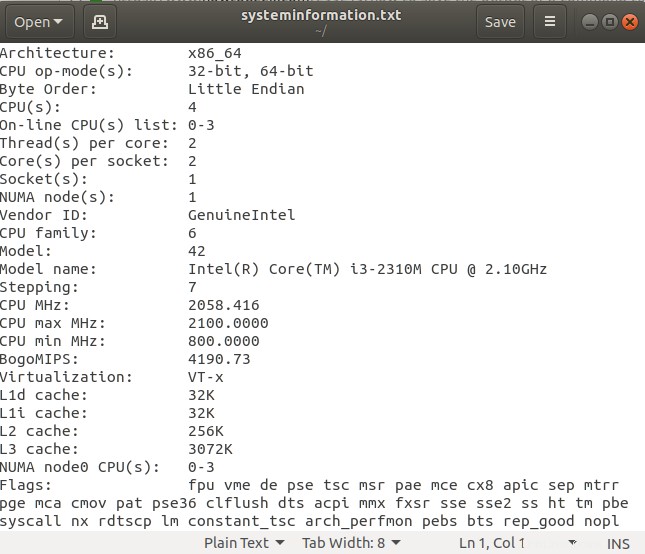
Anexar salida a archivo existente
Si desea guardar la salida de un comando de Linux en un archivo sin alterar su contenido ya existente, puede usar la siguiente sintaxis:
$ [command] >> [/filelocation/filename]
Por ejemplo, el siguiente comando agregará el resultado del comando ls al final de mi archivo systeminformation.txt ya existente.

El siguiente archivo que una vez contenía solo la información de mi sistema ahora también contiene la salida de mi comando ls:
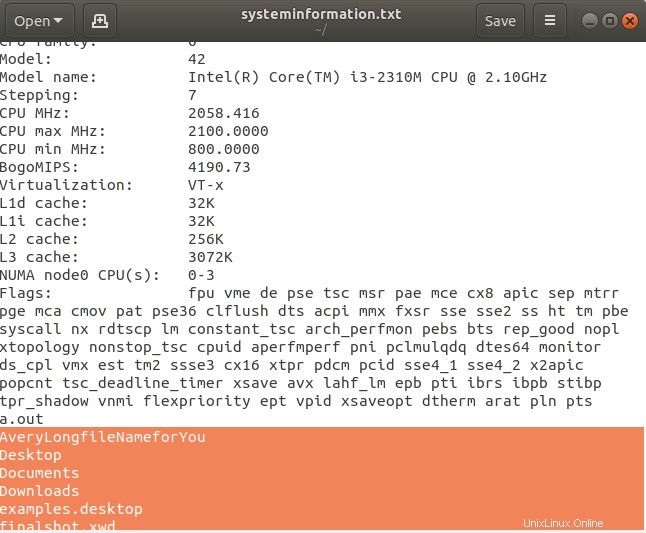
Imprimir resultados en la terminal y guardarlos en un archivo
Es posible que haya notado que los comandos que mencionamos anteriormente solo guardan la salida en el archivo sin imprimirlos en la Terminal. Use la siguiente sintaxis si también desea ver la salida del comando en la Terminal:
$ [command] | tee [/filelocation/filename]
Por ejemplo, el texto que queremos mostrar en la siguiente imagen ahora se repetirá en la Terminal y también se imprimirá en el archivo myfile.txt.

Estos son los contenidos del archivo generado a través del comando:

Si desea agregar la salida de un comando a un archivo ya existente. Siga esta sintaxis:
$ [command] | tee -a [/filelocation/filename]
Por ejemplo, la siguiente imagen muestra cómo se repetirá un poco más de texto y luego se agregará a mi archivo ya existente:

Así es como se ve el archivo ahora:

Estos archivos de texto orientados a la salida que generamos a través de este artículo pueden ser mucho más útiles en algunos casos que la impresión habitual de la salida en la terminal. ¡Así de poderoso es Ubuntu bash!